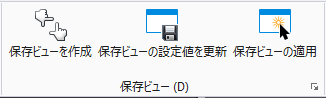保存ビューの適用
 保存ビューを、選択したビューまたは開いているすべてのビューに適用するときに使用します。
保存ビューを、選択したビューまたは開いているすべてのビューに適用するときに使用します。
このツールには、次からアクセスすることができます。
MicroStation PowerDraft V8iより前のエディションで作成した保存ビューをインポートして適用する場合、ビュー表示が正しく表示されないことがあります。
保存ビューの名前にスペースが含まれる場合、キー入力コマンドでは名前を二重引用符で囲む必要があります。たとえば、ビューの名前が「My View」の場合は、キー入力コマンド「VI=My View」を使用します。
保存ビュー名に二重引用符が含まれている場合は、二重引用符の前に円記号を追加する必要があります。次の例では、ビュー名に二重引用符とスペースが含まれています。ビュー名が「Scale 1/4" =1'」の場合は、キー入力コマンド「VI=Scale 1/4\" = 1'」を使用します。
このキー入力コマンドのシンタックスでは、次のスイッチが使用できます。スイッチが指定されていない場合は、既定のオプションである「カメラの位置」、「画層」、「ビュー属性」が使用されます。
| スイッチ | 説明 |
|---|---|
| -p | 「保存ビュー」ダイアログボックスの現在の選択事項を使用します。他のスイッチは無視されます。 |
| -c | カメラ位置を適用 |
| -a | ビューの属性を適用 |
| -v | 切り取り領域を適用 |
| -l | 画層を適用 |
| -r | 参照設定値を適用 |
| -wa | ウィンドウのアクペクト比を適用 |
| -ws | ウィンドウのサイズを適用 |
| -wp | ウィンドウのサイズと位置を適用 |
例:
- VI=My View - 既定のオプションが使用され、「My View」が適用されます。ビューを選択するためにデータ点の入力を求めるメッセージが表示されます。
- VI=My View,2 - 既定のオプションが使用され、2番目のビューに対して「My View」が適用されます。
- VI=My View,2 –p - 現在の選択事項が使用され、2番目のビューに対して「My View」が適用されます。
- VI=My View,2 –l - 2番目のビューに対して、「My View」の画層の設定値のみが適用されます。
- VI=My View,2 –cv - 2番目のビューに対して、「My View」のカメラの位置と切り取り領域が適用されます。
- VI=My View,2 –cv –wa - 2番目のビューに対して、「My View」のカメラの位置と切り取り領域が適用され、ビューウィンドウに保存ビューのアスペクト比が適用されます。
- VI=My View,2 –cavlr –wp - 2番目のビューに対して、「My View」のビューの設定値がすべて適用されます。